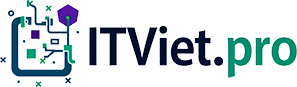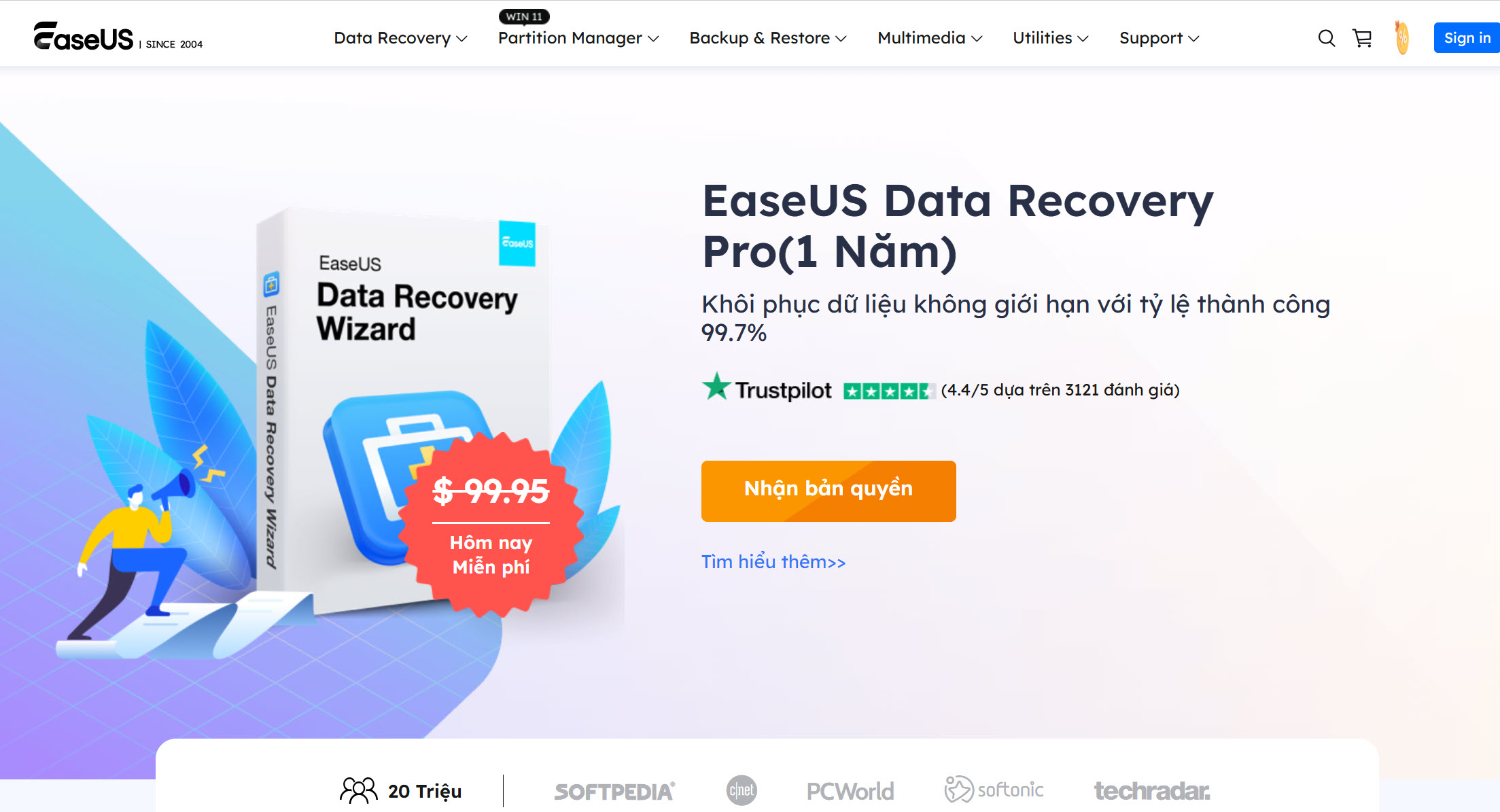MacBook tự khởi động khi mở nắp là gì?
Kể từ các dòng MacBook 2016 trở đi, Apple tích hợp tính năng tự khởi động máy khi mở nắp mà không cần nhấn nút nguồn. Tuy nhiên, điều này có thể gây phiền phức với một số người dùng, nhất là khi chỉ muốn sạc mà không cần bật máy.
Ưu – nhược điểm của tính năng này
- Ưu điểm: Nhanh chóng truy cập hệ điều hành mà không cần thao tác thêm.
- Nhược điểm: Tốn pin nếu không dùng, không phù hợp với người thích bật máy thủ công, có thể gây nóng máy khi chỉ muốn sạc.
Hướng dẫn tắt tự khởi động khi mở nắp trên MacBook
✅ Cách thực hiện bằng Terminal
- Mở ứng dụng Terminal (Bạn có thể tìm trong Spotlight).
- Nhập lệnh sau rồi nhấn Enter:
sudo nvram AutoBoot=%00 - Nhập mật khẩu máy khi được yêu cầu (màn hình sẽ không hiển thị ký tự).
- Khởi động lại MacBook để thay đổi có hiệu lực.
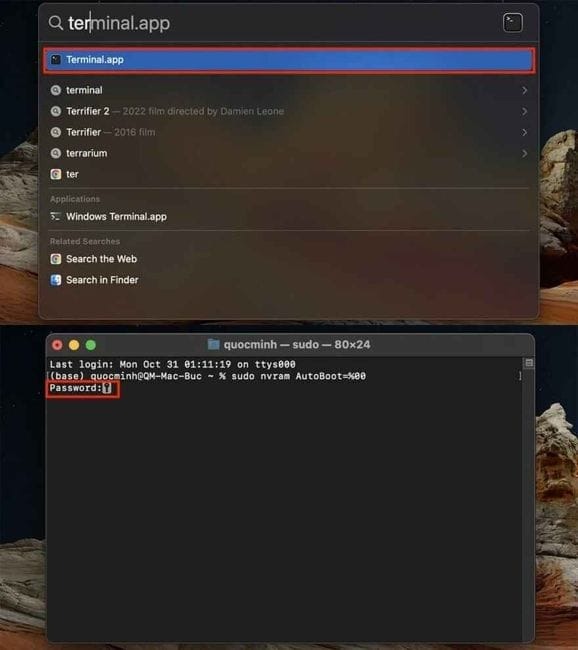
↩️ Cách bật lại nếu muốn
sudo nvram AutoBoot=%03Nhập lệnh này nếu bạn muốn khôi phục lại tính năng tự động bật máy khi mở nắp như ban đầu.
Lưu ý khi tắt tự khởi động
- Chức năng này không ảnh hưởng đến việc sử dụng nút nguồn truyền thống.
- Cần nhập đúng lệnh và mật khẩu quản trị để có hiệu lực.
- Nên khởi động lại máy để kiểm tra thay đổi sau khi nhập lệnh.
Kết luận
Nếu bạn cảm thấy phiền khi MacBook tự bật mỗi lần mở nắp, thì việc tắt tính năng này rất đơn giản qua Terminal. Với 1 dòng lệnh duy nhất, bạn có thể kiểm soát hoàn toàn cách khởi động máy theo cách mình muốn.
Hãy chia sẻ mẹo nhỏ này nếu bạn thấy hữu ích với người dùng MacBook khác!